Configuración de un origen para Azure Front Door
En este artículo se muestra cómo crear un origen de Azure Front Door en un nuevo grupo de orígenes. A continuación, el grupo de orígenes se puede asociar a una ruta para determinar cómo llega el tráfico a los orígenes.
Nota
Cuando en este artículo se mencione al origen o al grupo de orígenes, se estará haciendo referencia, respectivamente, al back-end y al grupo de back-end de la configuración de Azure Front Door (clásico).
Requisitos previos
Para poder crear un origen Azure Front Door, debe tener un perfil de Azure Front Door estándar o premium de nivel. Para obtener más información, consulte Crear una instancia de Azure Front Door.
Crear un nuevo grupo de origen
Inicie sesión en Azure Portal y vaya a su perfil de Azure Front Door.
Seleccione Grupos de orígenes en Configuración* en el panel de menús del lado izquierdo y, a continuación, seleccione + Agregar para crear un nuevo grupo de orígenes.
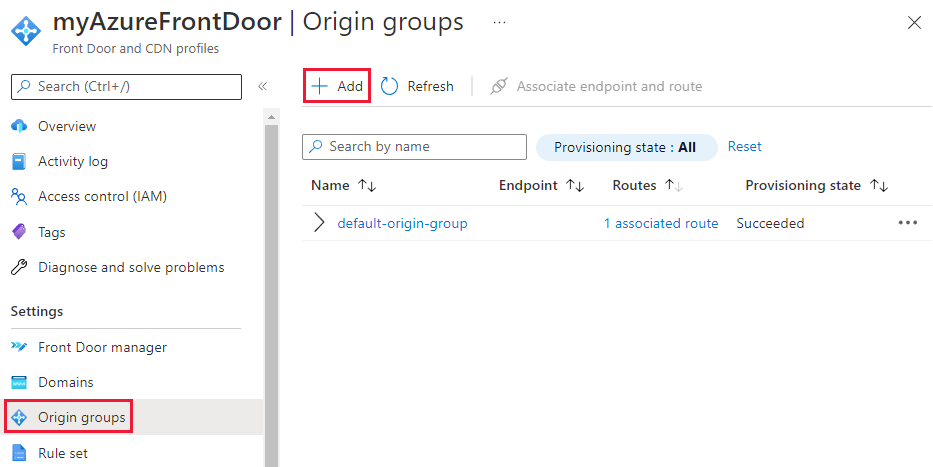
En la página Add an origin group (Agregar un grupo de orígenes), escriba un Nombre único para el grupo de orígenes nuevo. Seleccione + Agregar un origen para agregar un nuevo origen.
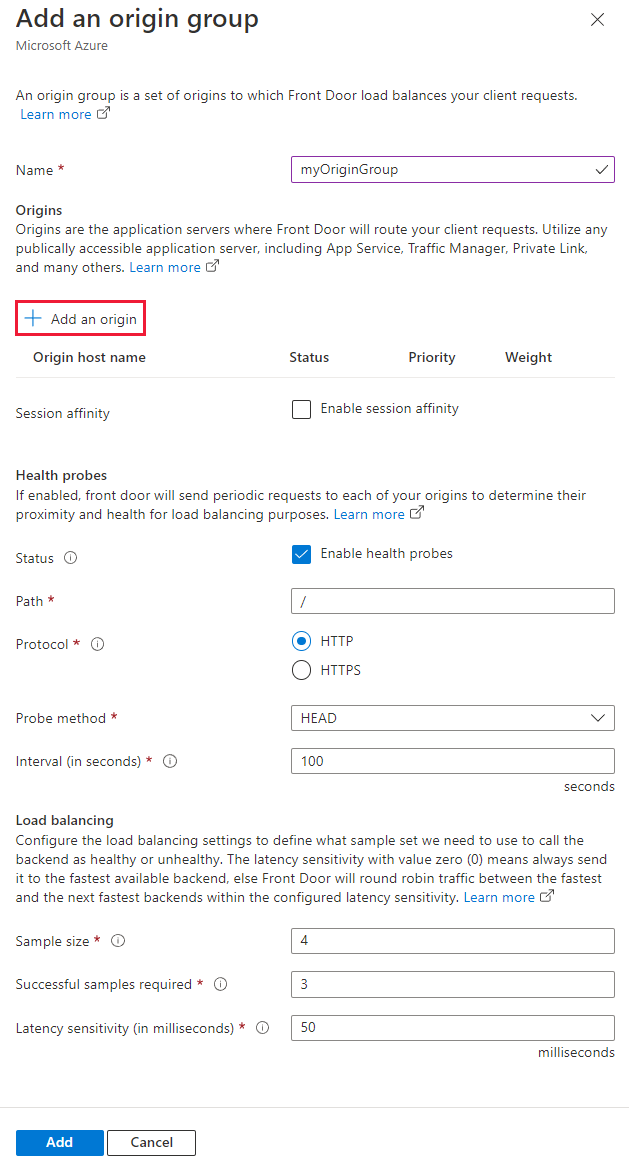
Adición de un origen
En la página Agregar un origen, escriba o seleccione los valores según sus requisitos:
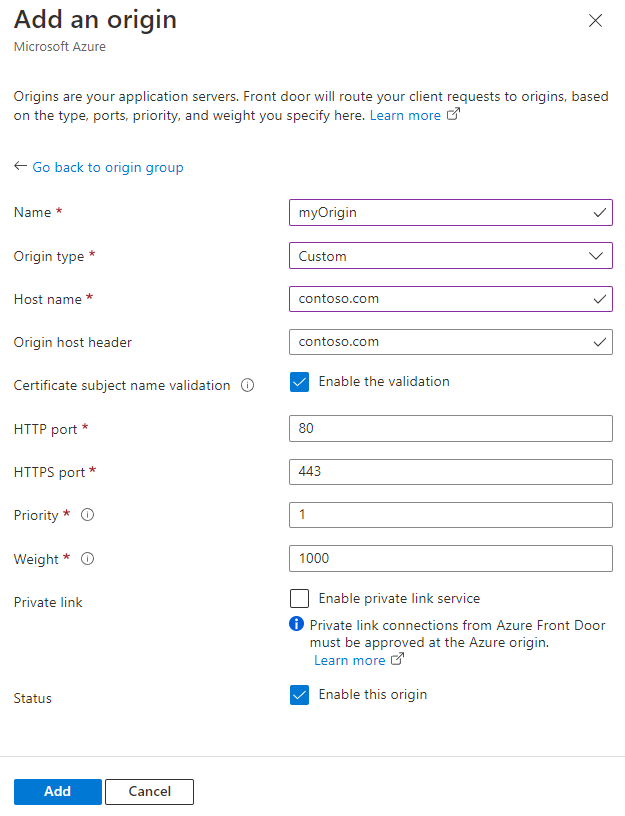
- Nombre: especifique un nombre único para el nuevo origen.
- Tipo de origen: el tipo de recurso que desea agregar. Front Door admite la detección automática del origen de Azure, como los servicios de App de Azure, el servicio en la nube de Azure y Azure Storage. Si quiere un back-end que no sea de Azure, puede seleccionar Personalizar.
- Nombre de host: seleccione el nombre de host de origen de back-end en la lista desplegable. Si seleccionó Personalizar como el tipo de host de origen, escriba el nombre de host del origen de back-end.
- Encabezado host de origen: ingrese el valor del encabezado host enviado al back-end para cada solicitud. Para más información, consulte la sección sobre el encabezado host del origen.
- Validación del nombre de sujeto del certificado: durante la conexión de Azure Front Door y TLS de origen, Azure Front Door valida si el nombre de host de la solicitud coincide con el nombre de host del certificado proporcionado por el origen. Para más información, consulte TLS de un extremo a otro.
- Puerto HTTP: el valor predeterminado es 80. Escriba el valor del puerto que el origen admite para el protocolo HTTP.
- Puerto HTTPS: el valor predeterminado es 443. Escriba el valor del puerto que el origen admite para el protocolo HTTPS.
- Prioridad: puede determinar si este origen tiene mayor prioridad que otros orígenes del grupo de orígenes. Con este valor, puede establecer orígenes de copia de seguridad, secundarios y principales. El valor predeterminado es 1 para todos los orígenes. Para más información, consulte Prioridad.
- Peso: el valor predeterminado es 1000. Asigne pesos a los orígenes para determinar cómo se distribuye el tráfico. Por ejemplo, si tiene dos orígenes con pesos 1000 y 2000, el segundo origen recibe el doble de tráfico que el primer origen. Para más información, vea Pesos.
- Vínculo privado: puede habilitar el servicio de vínculo privado para proteger la conectividad a su origen. Los tipos de origen admitidos son Azure Blob Storage, sitios web estáticos de Azure, App Services y equilibradores de carga internos.
- Estado: seleccione esta opción para habilitar el origen.
Importante
- Durante la configuración, el Azure Portal no valida si el origen es accesible desde los entornos de Azure Front Door. Debe comprobar que Azure Front Door puede llegar a su origen.
- Cuando un origen está deshabilitado, también se deshabilitan tanto las rutas como los sondeos de estado hacia el origen.
Seleccione Agregar una vez que haya completado la configuración de origen. El origen debería aparecer ahora en el grupo de orígenes.
Configure el resto de las opciones del grupo de origen. Puede actualizar los sondeos de estado y el equilibrio de carga para satisfacer sus requisitos.
Nota
- Puede configurar la afinidad de sesiones para asegurarse de que las solicitudes del mismo usuario final se dirijan al mismo origen. Para más información, consulte afinidad de sesión.
- La ruta de acceso del sondeo de estado distingue mayúsculas de minúsculas.
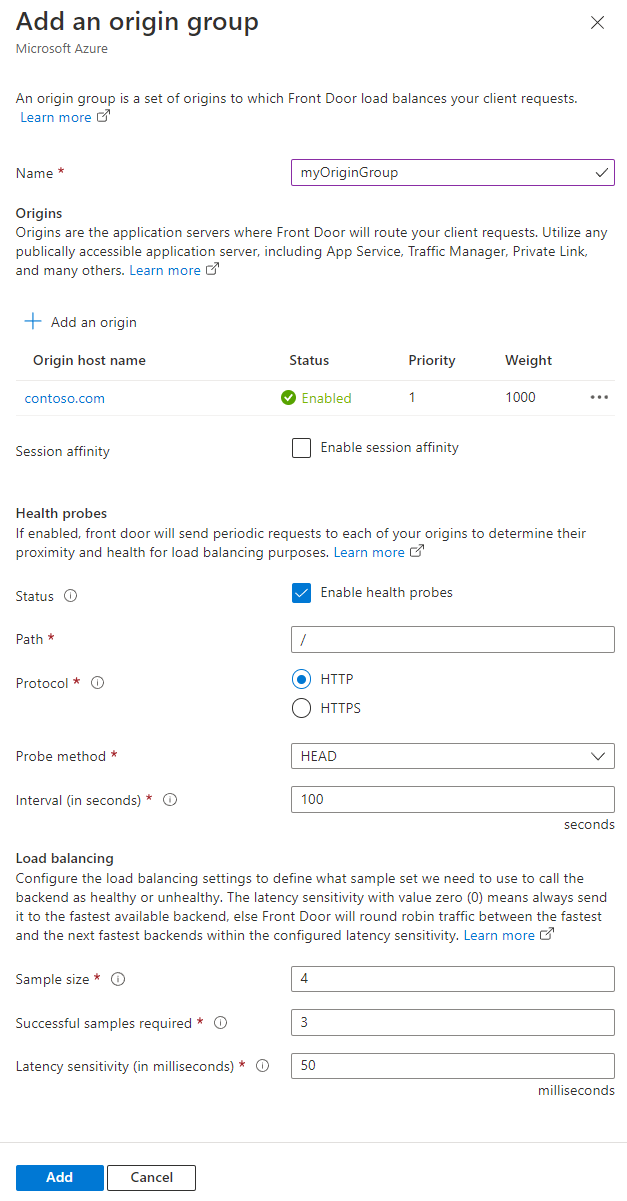
Seleccione Agregar para guardar la configuración del grupo de origen. El nuevo grupo de orígenes debe aparecer en la página del grupo de orígenes.
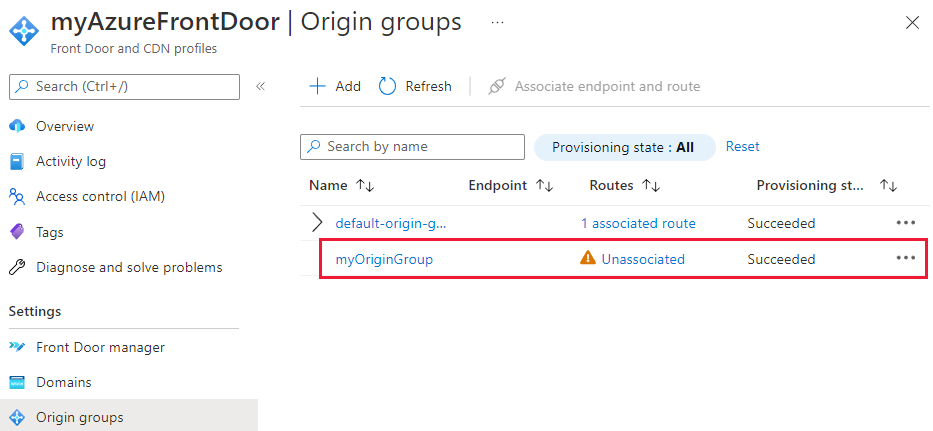
Tiempo de espera de respuesta de origen
El tiempo de espera de respuesta de origen se puede encontrar en la página de información general de su perfil de Azure Front Door.
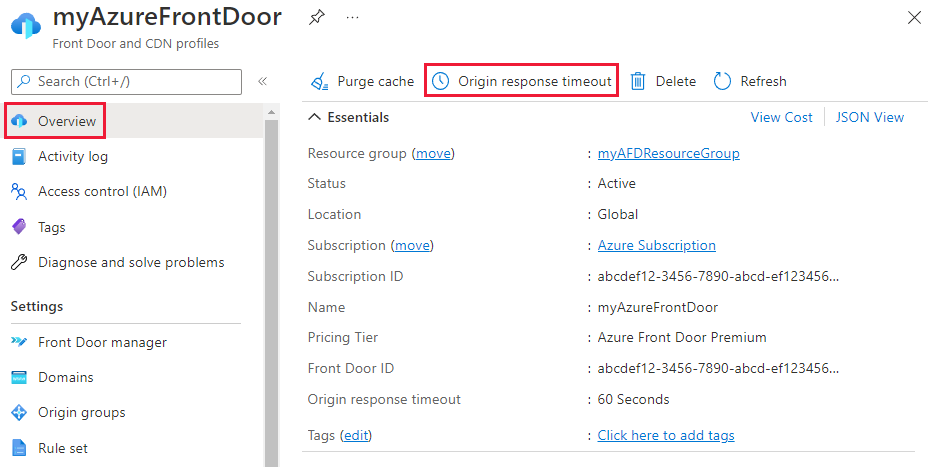
Importante
Este valor de tiempo de espera se aplica a todos los puntos de conexión del perfil de Azure Front Door.
El valor del tiempo de espera de respuesta debe estar entre 16 y 240 segundos.

Limpieza de recursos
Para eliminar un grupo de orígenes cuando ya no lo necesite, seleccione en … y, luego, seleccione Eliminar en el menú desplegable.
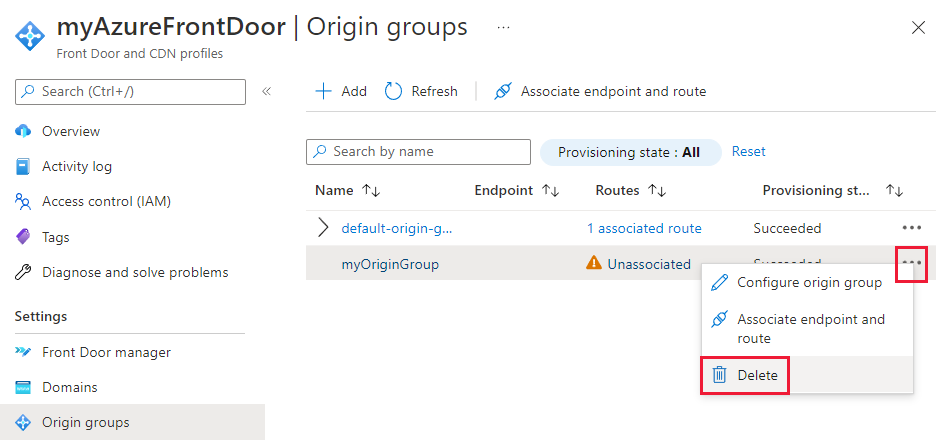
Para quitar un origen cuando ya no lo necesite, seleccione … y, luego, seleccione Eliminar en el menú desplegable.
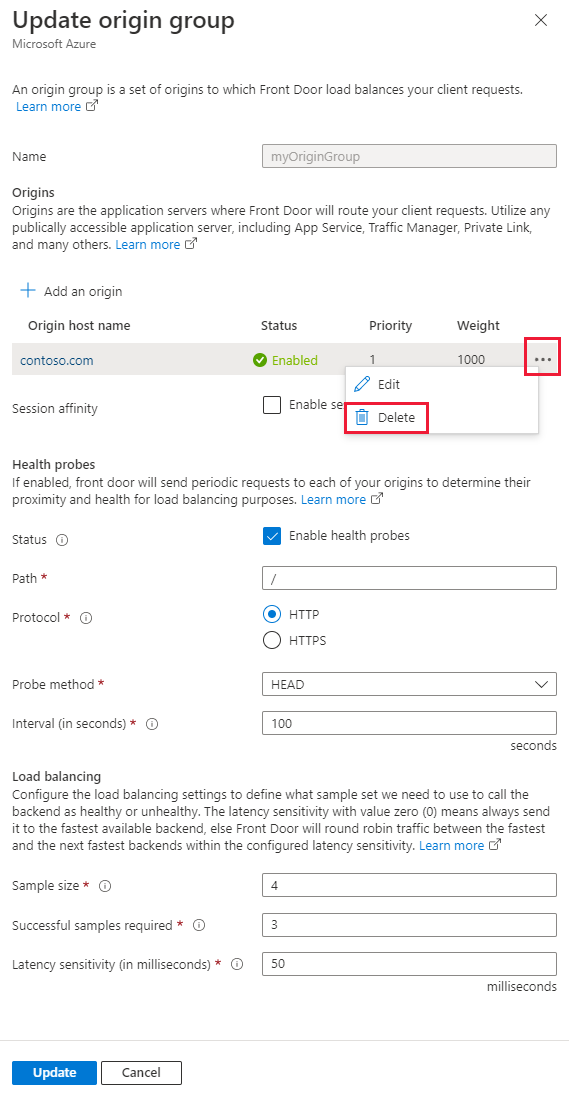
Pasos siguientes
Para información sobre los dominios personalizados, consulte cómo agregar un dominio personalizado al punto de conexión de Azure Front Door.